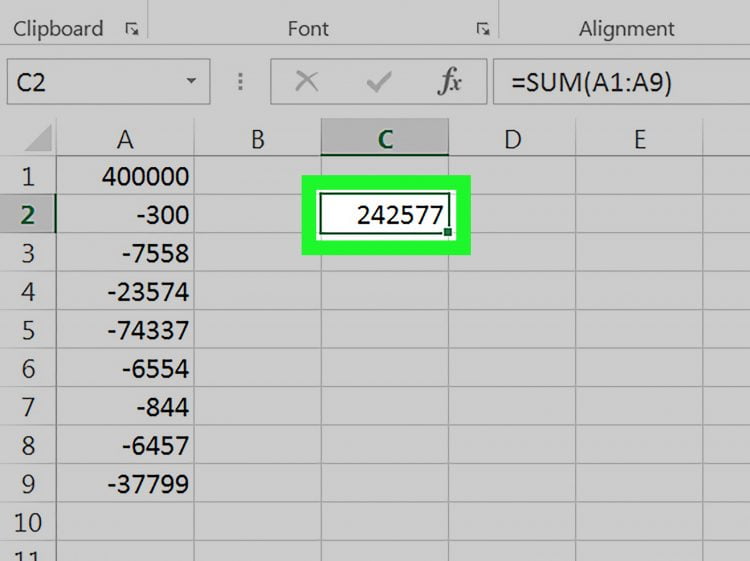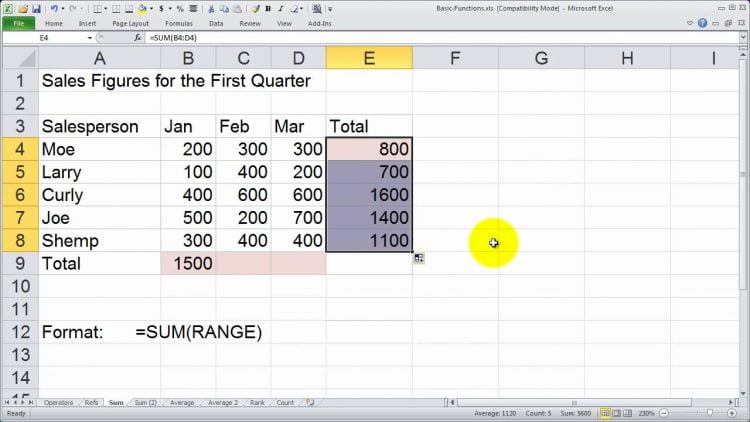Kehadiran Microsoft Excel dalam kehidupan telah memberikan banyak kemudahan. Karena aplikasi mampu melakukan banyak fungsi seperti pengelolaan data agar rapi. Ada juga fungsi SUM Excel yang dimanfaatkan untuk penghitungan data secara otomatis.
Dengan fungsi SUM ini juga semua aktivitas pengolahan data jadi jauh lebih cepat. Sehingga pekerjaan yang dilakukan bisa lebih efektif dan juga efisien.
Mengenal Fungsi SUM
Tanpa mengenal apa itu SUM, tentu proses mempelajarinya bisa lebih sulit lagi. Karena tidak paham apa yang sedang dipelajari sebenarnya. Tapi jika sudah tahu apa itu SUM, maka proses pembelajaran penggunaan SUM bisa berjalan lebih mudah dan juga cepat.
SUM sendiri masuk ke dalam beberapa fungsi rumus yang umum dan sering digunakan yaitu meliputi AVERAGE, MAX, MIN, COUNT dan juga SUM itu sendiri.
Untuk SUM, merupakan salah satu fungsi yang dioperasikan untuk menjumlah keseluruhan nilai dalam vertikal maupun horizontal. SUM biasanya digunakan saat akan menghitung sebuah nilai yang ada pada kisaran atau range dan syarat tertentu.
Namun untuk fungsi rumus SUM secara sederhana hanya digunakan menjumlah total nilai. Sementara untuk menghitung dengan satu syarat akan menggunakan tambahan rumus fungsi IF.
Dalam penggunaannya rumus penghitungan total nilai dengan dibarengi oleh syarat tertentu maka dinamakan dengan SUMIF atau SUM dan IF. Kemudian ada juga SUMIFS yang digunakan untuk menghitung jumlah bersama syarat tertentu yang lebih dari satu.
Penulisan rumus SUM juga cukup mudah dan tidak begitu rumit. Tapi berbeda jika ingin menambahkan syarat atau kriteria di dalam rumus tersebut. Rumus dasar SUM yaitu =SUM(angka1:angka2).
Contohnya ketika ingin menjumlah data mulai dari kolom A1 sampai B7, maka penulisan rumusnya adalah =SUM(A1:B7). Untuk penjelasan pada setiap bagian rumusnya yaitu:
- SUM merupakan nama fungsi dari Excel yang akan dijalankan untuk menjumlah total nilai.
- Angka1 yaitu pernyataan atau argumen pertama yang ingin ditotal atau dijumlahkan.
- Angka2 adalah argumen lain yang ingin ditambahkan atau batas akhir dari beberapa argumen lainnya yang akan ditambahkan. Maksimal bisa sampai dengan 255 argumen.
Cara Penggunaan Rumus SUM
Contoh 1
Contoh yang pertama ini adalah penjumlahan oleh SUM yang paling sederhana sekali. Sehingga sangat cocok untuk memahami fungsi SUM Excel bagi para pemula.
| A | B | |
| 1 | DATA A | |
| 2 | 50 | |
| 3 | 50 | |
| 4 | 200 | |
| 5 | 35 | |
| 6 | 25 | =SUM(A2:A6) |
Di atas ada sekumpulan data yang terdapat pada kolom Data A. Untuk menyelesaikan penjumlahan total keseluruhan data tersebut bisa menggunakan rumus =SUM(A2:A6).
Artinya SUM dilakukan mulai dari data pada kolom A2 sampai dengan A6. Jika data yang ingin dijumlah sampai A20, maka tinggal mengganti A6 menjadi A20.
Contoh 2
| A | B | C | |
| 1 | DATA A | DATA B | |
| 2 | 50 | 100 | |
| 3 | 50 | 50 | |
| 4 | 200 | 75 | |
| 5 | 35 | 50 | |
| 6 | 25 | 75 | =SUM(A2:A6;B2:B6) |
Untuk contoh yang kedua mengalami penambahan jumlah data yang ingin ditotal yaitu Data B. Sehingga dalam pembuatan rumus SUM menjadi =SUM(A2:A6;B2:B6). Artinya data pada tabel Data A yang akan dijumlah adalah mulai A2 sampai A6.
Kemudian ditambah lagi keseluruhan data pada Data B yaitu mulai B2 hingga B6. Bisa juga dengan menggunakan rumus yang lebih cepat.
Tapi syaratnya antara dua tabel yang ingin dijumlahkan tidak dihalangi oleh tabel lain atau masih berdampingan secara langsung. Rumusnya bisa berupa =SUM(A2:B6)
Contoh 3
SUM secara rumus dasar digunakan untuk menghitung suatu nilai pada data. Untuk tingkat lanjutan, SUM juga bisa digunakan untuk menjumlah nilai yang asalnya dari fungsi atau rumus yang lainnya.
| A | B | C | |
| 1 | DATA A | DATA B | |
| 2 | 50 | 100 | |
| 3 | 50 | 50 | =SUM(MAX(A2:A6);MAX(B2:B6)) hasilnya 300 |
| 4 | 200 | 75 | |
| 5 | 35 | 50 | |
| 6 | 25 | 75 |
Masih pada data yang sama, untuk sekarang akan dilakukan penjumlahan dengan syarat tertentu. Misalnya ingin menjumlah data paling tinggi dari Data A dan Data B. Sehingga didapati rumusnya adalah =SUM(MAX(A2:A6);MAX(B2:B6)).
Hasilnya 300 karena data tertinggi Data A adalah 200 dan tertinggi Data B adalah 100.
Fungsi SUM Excel dan contoh penggunaannya pada penjelasan di atas cukup mudah dipahami. Mengingat fungsi SUM sendiri juga lebih simpel yaitu untuk penjumlahan dari beberapa data yang menjadi target. Tapi meski sederhana, SUM bisa bermanfaat dengan dikombinasikan fungsi lainnya.
Baca Juga:
 AbiPhone Kabar Teknologi, Review dan Tutorial
AbiPhone Kabar Teknologi, Review dan Tutorial